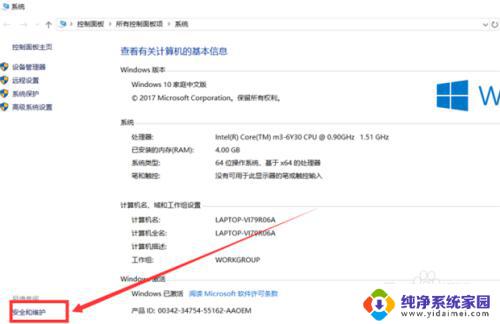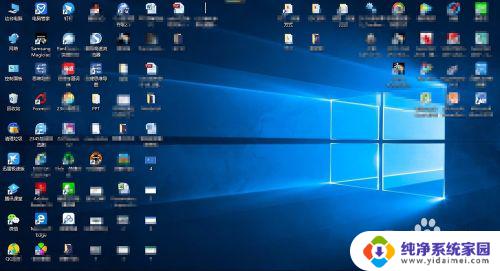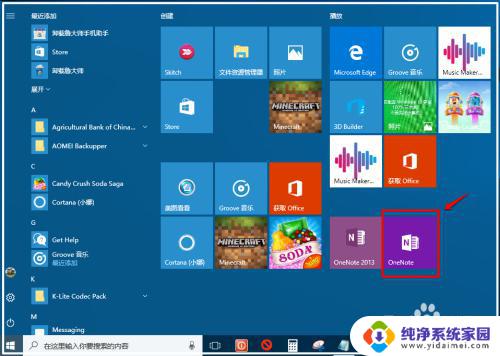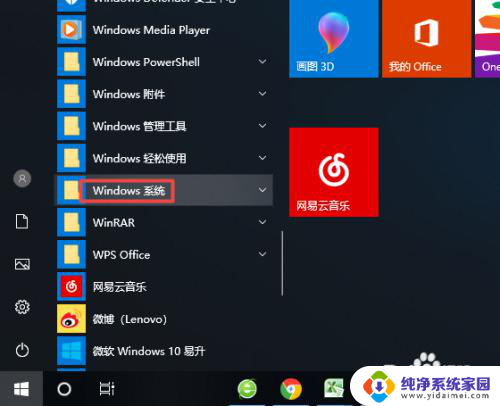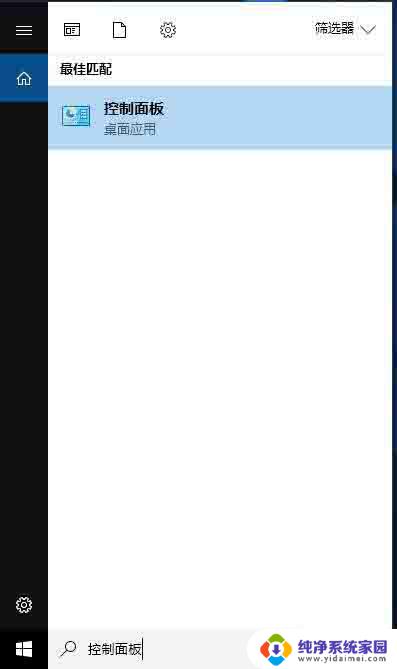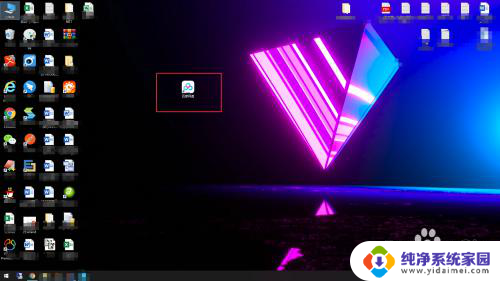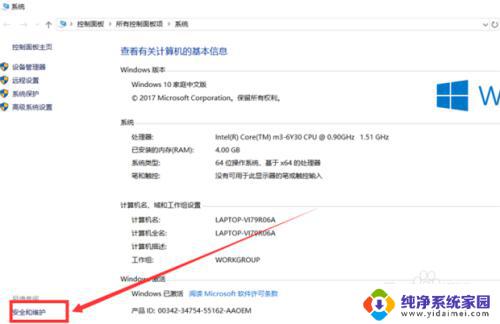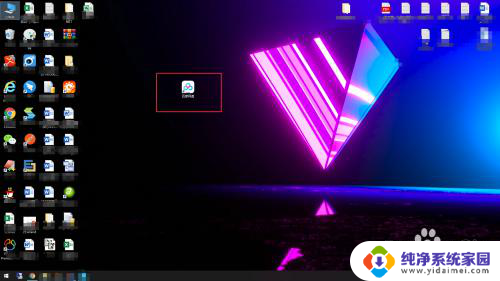怎样提取win10的软件 Windows系统如何提取软件图标
Windows系统中的软件图标是用户交互界面中的重要元素之一,提取软件图标可以让用户更快速地识别和找到自己需要的程序,在Win10系统中,我们可以通过多种方式来提取软件图标,比如使用快捷方式属性、使用第三方软件或者通过系统设置来实现。通过这些方法,我们可以轻松地获取软件的图标,并且可以根据个人喜好来自定义图标显示的大小和样式。提取软件图标不仅可以美化桌面,还可以提高操作效率,让我们的Windows系统更加个性化和便捷。
具体方法:
1.首先需要下载并安装IconWorkshop。
百度Axialis IconWorkshop,点击进入官网。
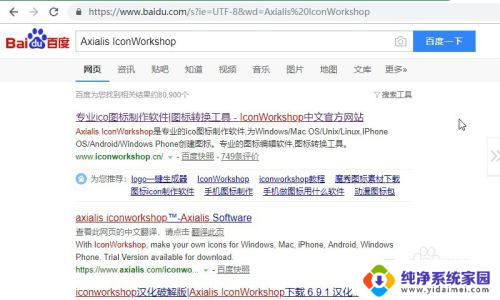
2.下载标签下进行下载然后安装,可以试用。

3.安装完成后打开软件。在弹出的向导里面选择“打开文件”。

4.找到要提取图标的软件的安装目录,找到启动程序并打开。这里以QQ为例。
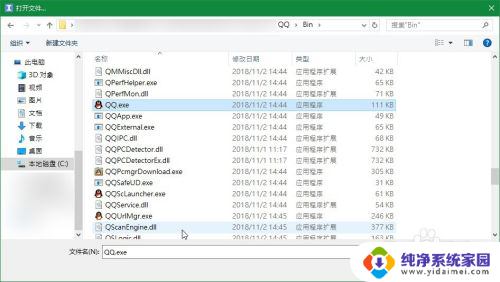
5.有些会有附带额外数据的说明,这里选择以限制模式打开。以避免不必要的麻烦。
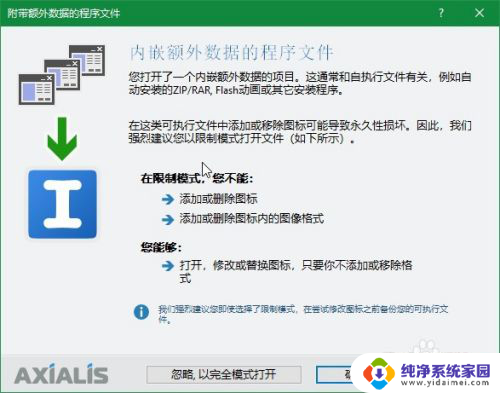
6.之后就会在窗口显示出软件的图标,会有不同大小的图标。
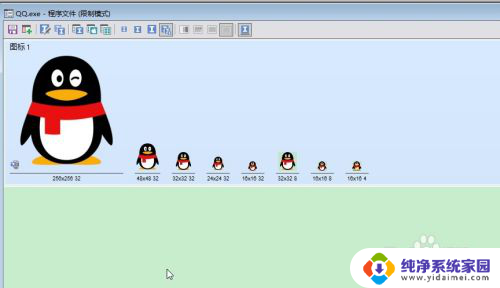
7.这时候在自己需要的图标上右键选择“保存为Windows图标”。
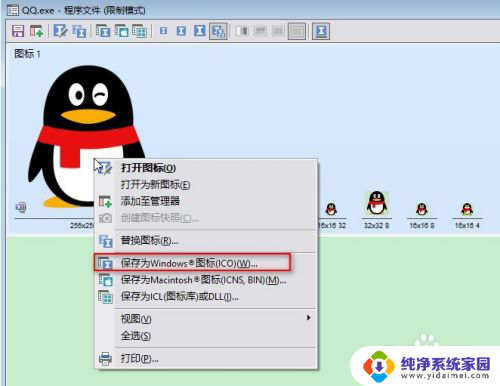
8.之后选择保存位置进行保存,可以重命名。
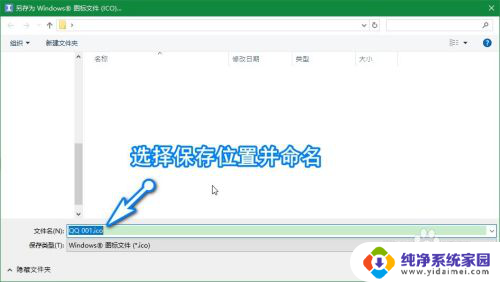
9.之后就可以进行查看并使用了。
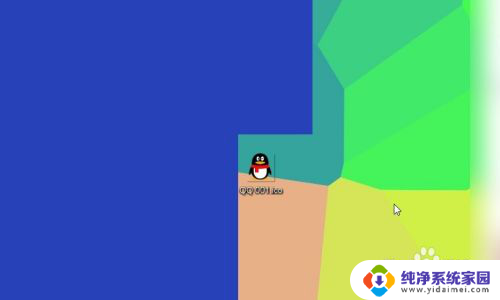
以上就是提取win10软件全部内容的方法,如果你遇到这个问题,可以尝试根据我的方法解决,希望对你有所帮助。